 |
|
Упражнение 7. Создание изображения парадного входа с вывеской
Практическая работа «Огибающие линии и деформации»
Сейчас мы начнем, а в следующих практических работах продолжим создание фасада здания с парадным входом и наружной вывеской. Выполнив предложенное здесь упражнение, вы не только закрепите полученные знания, но и сможете применить их в комплексе. Поскольку при моделировании объектов, подобных наружной вывеске, возникает необходимость представить результат в трехмерном виде и в реальной обстановке, сымитируем трехмерное изображение парадного входа с вывеской, как показано на рис. 8.23. Однако это будет сделано позже, а сейчас приступим к первому этапу работы.

Рис.Трехмерное изображение фасада здания с вывеской
Упражнение 7. Создание изображения парадного входа с вывеской
Прежде всего нарисуем парадный вход. Он будет состоять из вывески с надписью «КНИГИ», козырька в виде развернутой книги с надписью и двух колон.
1. Откройте новый документ с установками по умолчанию. На панели свойств щелкните по кнопке Landscape (Альбомная) и установите в списке Zoom Levels (Уровни масштабирования) масштаб To page (Страница целиком).
2. С помощью инструмента Text (Текст) создайте надписи «КНИГИ» и «Добро пожаловать в страну книг». Шрифт выберите рубленный типа Arial или Free-Set, для первой надписи задайте размер шрифта 30 пунктов, а для второй — 7 пунктов. Выполните заливку объектов цветом (рис. 8.24).

Рис. Надписи, которые будут располагаться на фасаде
3. Приступим к созданию контура козырька парадного входа. Нарисуйте прямоугольник высотой 8 мм и шириной 23 мм, который будет служить основой для изображения козырька.
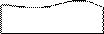
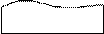


 4. Не снимая выделения объекта, выберите инструмент Interactive Envelope (Интерактивная огибающая). На панели свойств установите режим редактирования огибающей Envelope Unconstrained Mode (Свободная огибающая) и путем добавления и перетаскивания узлов создайте такую же огибающую, как на рис. 8.25.
4. Не снимая выделения объекта, выберите инструмент Interactive Envelope (Интерактивная огибающая). На панели свойств установите режим редактирования огибающей Envelope Unconstrained Mode (Свободная огибающая) и путем добавления и перетаскивания узлов создайте такую же огибающую, как на рис. 8.25.

а б
Рис.Огибающая контура козырька
5. Воспользовавшись пристыковываемым окном Transformation (Преобразования), создайте зеркальную копию объекта с огибающей. Разместите оба объекта так, чтобы они немного накладывались друг на друга (ширина области пересечения — приблизительно 1 мм).
6. Нарисуйте вытянутый прямоугольник и овал и разместите их, как показано на рис. а. Используя команды подменю ArrangeShaping (Монтаж Форма), добейтесь такого же результата, как на рис, б. Закрасьте полученный объект.
а
б
Рис. Контур козырька парадного входа: а — исходные объекты;
б — результат применения команд подменю ArrangeShaping
7. Приступим к созданию контура колонны, поддерживающей козырек. Сначала нарисуйте четыре прямоугольника со следующими размерами в миллиметрах: 17, 5,53,5, 17,53,5 и 17.
8. Выделите первый прямоугольник и активизируйте инструмент Interactive Envelope (Интерактивная огибающая). На панели свойств выберите третью слева кнопку режима редактирования огибающей и перетащите влево правый центровой маркер (рис. 8.27, а).
9. Для второго прямоугольника выполните аналогичные действия, но режим редактирования огибающей задайте, выбрав вторую кнопку слева, и перетащите нижний и верхний центровые маркеры. Огибающие третьего и четвертого прямоугольников создайте аналогичным методом.
10. Нарисуйте прямоугольник размером 262 мм.
11. Выполните заливку созданных в пунктах 7–10 объектов и с помощью команд подменю ArrangeShaping (МонтажФорма) измените их так, чтобы они напоминали колонну. Постарайтесь добиться результата, как на рис, б.

а

б
Рис. Объекты контура колонны после применения: а — инструмента Interactive Envelope; б — команд подменю ArrangeShaping
12. Поверните колонну на 270° и создайте ее копию.
13. В завершение разместите все созданные элементы парадного входа, как показано на рис. 8.28, и изображение парадного входа будет готово.

Рис. Изображение парадного входа
На занятии 10 мы продолжим работу над проектом и нарисуем фасад здания, а затем, на занятии 11, будет показано, как придать изображению трехмерный реалистичный вид.
Подведение итогов
Если при работе с программой CorelDRAW вы будете использовать только тот материал, который освоили на первых занятиях, то никогда не станете профессионалом. Ведь чтобы работать эффективно, нужно постепенно накапливать новые знания и приобретать навыки. Изученные на данном занятии эффекты огибающей и деформации позволят в значительной мере преобразовать ваш объект или вовсе сделать его неузнаваемым. Если у вас возникнет необходимость в создании, например, логотипов или фигурных заголовков, то без описанных здесь эффектов вам не обойтись. Надеемся, что это занятие убедило вас в необходимости использовать эти средства при выполнении сложных работ.